複数のEcho端末・Fire TV端末で音楽を再生できる、アレクサのマルチルームミュージック機能。利用してみたいものの、設定はどうするのか、どうやって再生するのかなど、わからないことが多い人もいるでしょう。
本記事では、アレクサのマルチルームミュージック機能の設定・利用方法を解説します。活用シーンも紹介するので、家のなかで一味違う音楽体験をしたい人はぜひチェックしてみてください。
複数のEcho端末・Fire TV端末があればマルチルームミュージックを利用できる
家にEcho端末・Fire TV端末が複数台あれば、マルチルームミュージックの機能を利用できます。
マルチルームミュージック機能とは、複数のEcho端末・Fire TV端末で同期して音楽を再生する機能のこと。マルチルームミュージックは端末の機種がバラバラでも利用できます。
アレクサでマルチルームミュージックを設定・利用する手順は?
マルチルームミュージック機能を利用するには、まず同時に再生する端末のスピーカー構成を作成してから、音声コマンドでスピーカー構成を指定して再生依頼しましょう。
ここからは、マルチルームミュージックのスピーカー構成の作成、再生の手順を詳しく解説します。
1.マルチルームミュージックのスピーカー構成を作成する
ここでは、Echo DotおよびEcho Showの2台の端末からなるスピーカー構成を作成する場合で、手順を解説していきます。
- Step.1Alexaアプリで「デバイス」の設定画面を開く
Alexaアプリを起動し、画面下部の「デバイス」(電球アイコン)をタップしましょう。
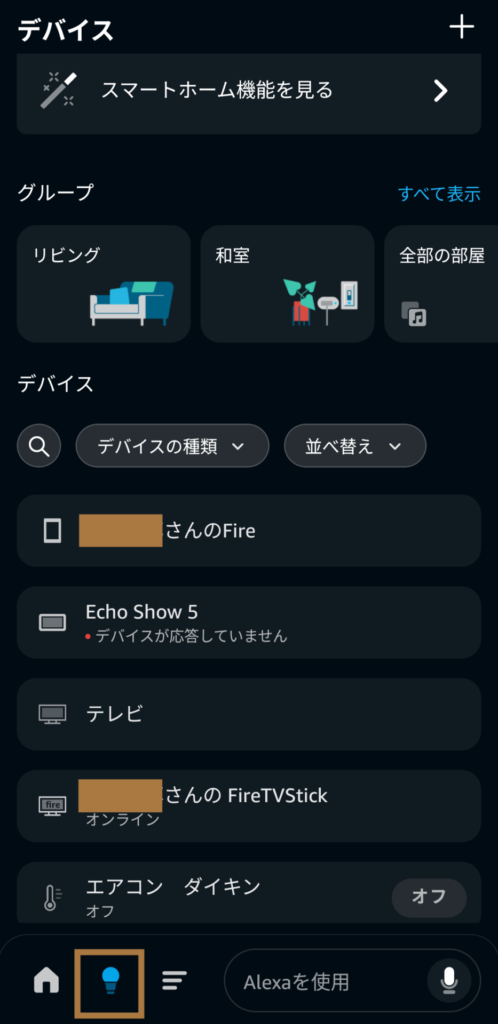
- Step.2スピーカーを構成する設定画面を開く
デバイスの画面で右上の+(プラス記号)をタップし、「スピーカーを構成」を選択します。
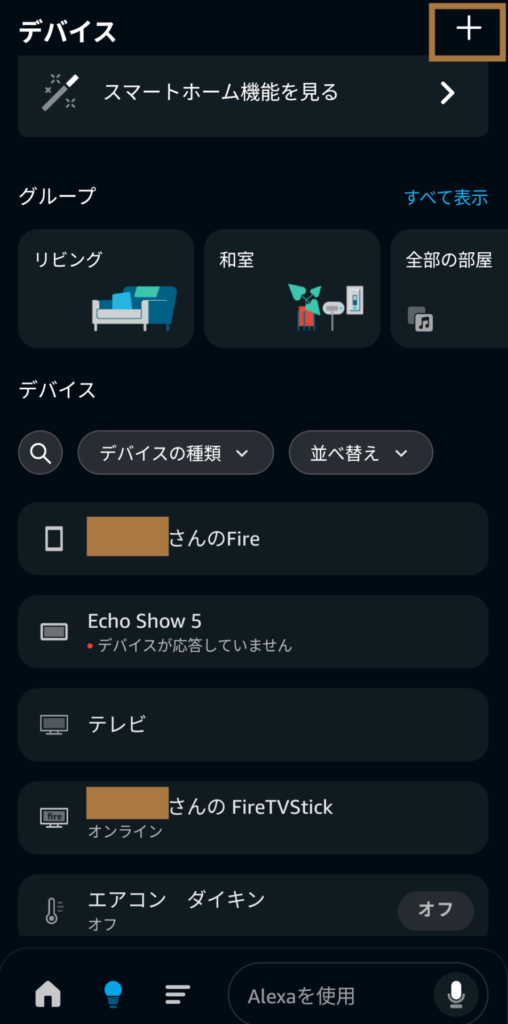
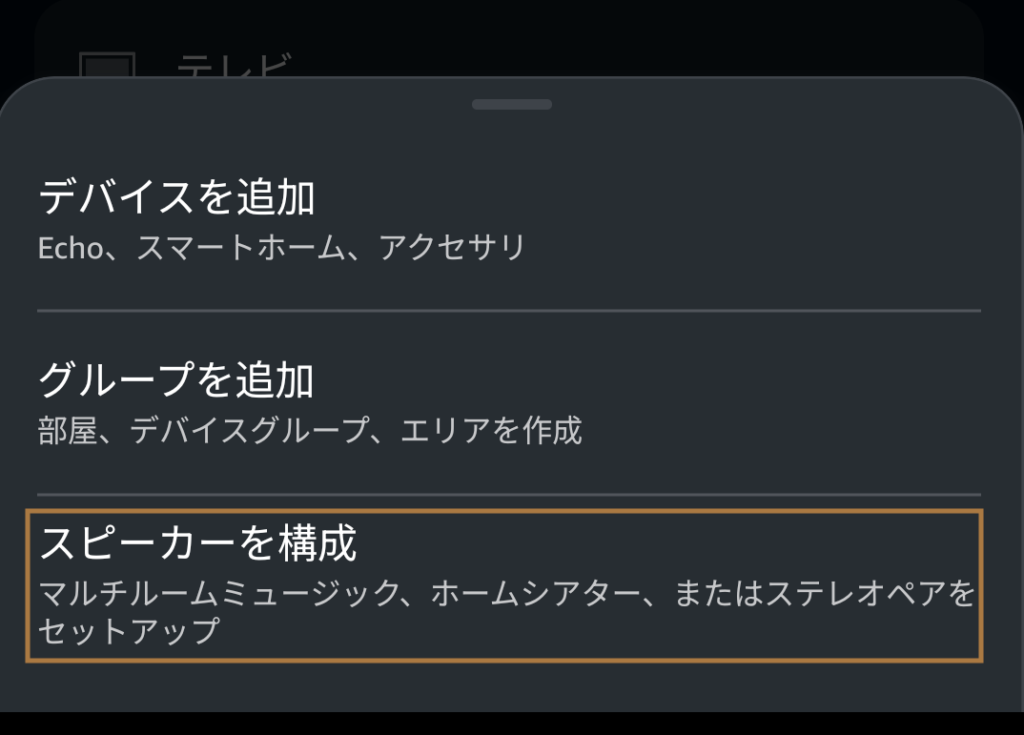
- Step.3スピーカー構成でマルチルームミュージックを選ぶ
次に、「マルチルームミュージック」を選びます。
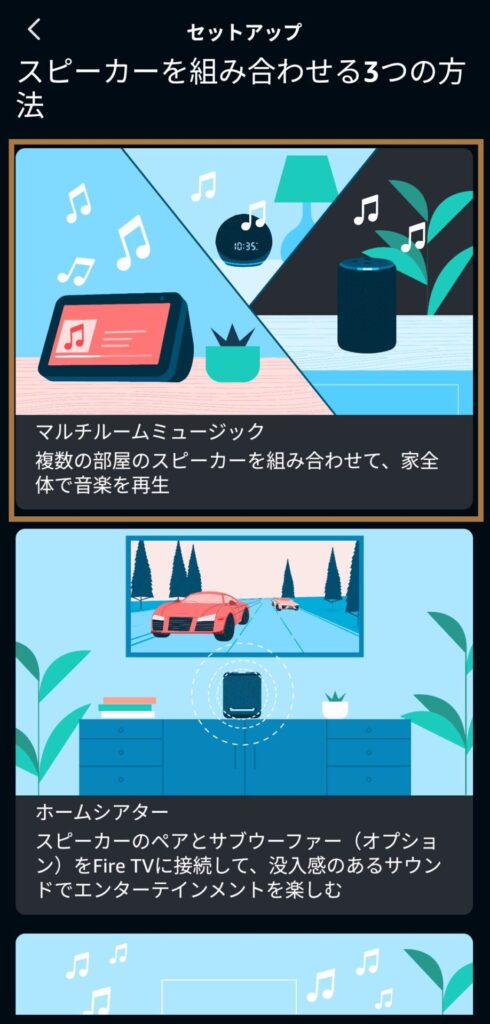
- Step.4マルチルームミュージックを構成するデバイスを選ぶ
次に、ネットワークに接続しているEcho端末・Fire TV端末が表示されるので、構成するスピーカーを2つ以上選択しましょう。なお、マルチルームミュージックは同じネットワークに接続している端末でしか動作しないため、表示されるWi-Fiネットワーク名も確認しましょう。
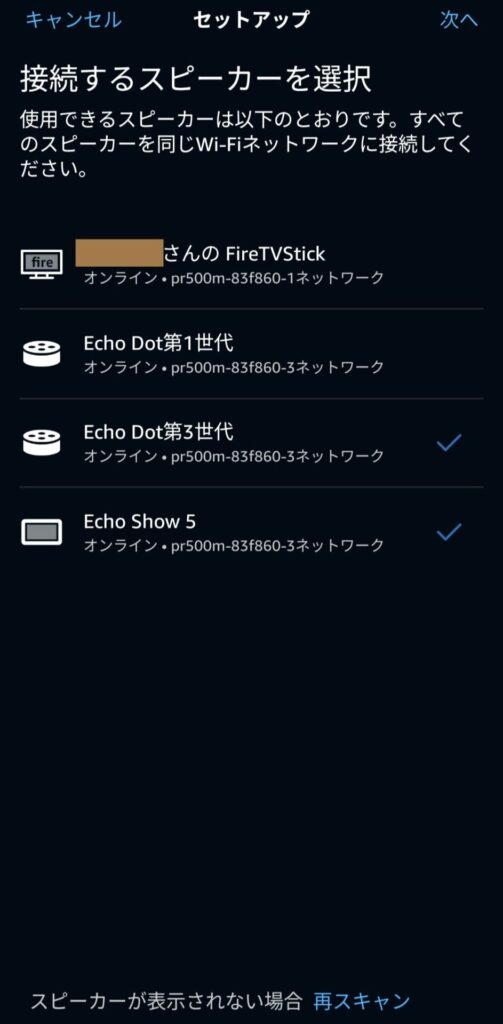
- Step.5スピーカー構成の名前を決める
最後に、スピーカー構成の名前をつけましょう。名前は候補から選ぶほか、自由に名前をつけることも可能です。ここでは、「ホームパーティ」を選びました。
選択できたら、「保存」をタップしましょう。

以上で、スピーカー構成の作成・登録作業は完了です。
ちなみに、デフォルトで「全部の部屋」というスピーカーグループも作成されています。単純に家のすべてのデバイスで音楽を再生したい場合は、全部の部屋のグループを利用しましょう。
2.スピーカー構成を選んで再生する
スピーカー構成を作成できたら、すぐにマルチルームミュージックで音楽を再生できます。以下の音声コマンドでマルチルームミュージックの再生を依頼してみましょう。
「アレクサ、〇〇(スピーカー構成名)で●●(楽曲名、プレイリストなど)をかけて」
なお、我が家で試したところ、同じスピーカー構成を維持したまま、音楽の一時停止や再開、次の曲へのスキップもできました。
Amazon Musicアプリのキャスト機能を利用して、対象のグループを選んで再生することも可能です。再生する手順は以下のとおりです。
- Amazon Musicアプリで楽曲などを選んで再生する
- 画面下部のキャストアイコンをタップする
- 対象のスピーカー構成を選ぶ
アレクサのマルチルームミュージックの活用シーンを解説

マルチルームミュージックを活用できるシーンは意外とあります。例えば、寝る少し前に複数の部屋で静かな音楽を流すことで、家中をリラックスした空間にできるでしょう。定型アクションに組み込んで決まった時刻に流せば、子どもたちにまもなく寝る時間であると間接的に知らせられます。
片付け・掃除のときにもマルチルームミュージックを活用可能です。我が家では、各部屋を家族で協力して片付ける際に音楽を流しますが、マルチルームミュージックですべての部屋に同じ音楽を流すことで、片付けのモチベーションが上がるようにしています。ちなみに、我が家では片付けのときのBGMにはスーパーマリオブラザーズの曲を使っています。
アレクサのマルチルームミュージック機能は、ホームパーティなどのBGMを再生するのにも便利です。リビング、ダイニング、キッチンなど、どの部屋でも同じ音楽を流すことでパーティーならではの雰囲気を出せます。
Echo端末機種の組み合わせによってはステレオ再生も可能
複数のEcho端末がある場合、機種の組み合わせによってはステレオ再生も可能です。1台のEcho端末に比べて音質がよく、より臨場感がある音楽を楽しめます。
同じ機種が2台あれば、ほとんどのケースでステレオ再生が可能です。また、違う機種でもいくつかの組み合わせでステレオ再生できます。対応しているステレオペアの端末はAmazon公式サイトで確認しましょう。
アレクサのマルチルームミュージックに関するよくある質問

ここからは、マルチルームミュージックについてよくある質問を解説します。
アレクサでマルチルームミュージックが再生できないときの原因・対処法は?
アレクサでマルチルームミュージックがうまく再生できない原因はさまざま。主な原因は以下のとおりです。
- グループ名が正しく認識されなかった
- デバイスが対象のグループに登録されていない
- デバイスが別々のWi-Fiネットワークに接続されている
スピーカーグループを指定して再生を依頼したのに複数の端末で再生されない場合は、グループ名が正しく認識されなかった可能性があります。2つ以上音節がある名前にするなど、グループ名を認識されやすい名前に変更しましょう。
デバイスが対象のスピーカーグループに登録されていない場合も、うまく再生できません。グループに登録されたデバイス一覧をチェックし、入っていない場合は追加しましょう。
家に設置したEcho端末が別々のWi-Fiネットワークに接続されている場合も、マルチルームミュージック機能を利用できません。スピーカー構成を作成する際はデバイスの接続先Wi-Fiネットワークも表示されるため、同じ接続先になっているかチェックしましょう。なお、デバイスの接続先Wi-Fiの変更方法は公式サイトのヘルプを参照してください
SpotifyやApple Musicでもマルチルームミュージックは利用できる?
利用できます。
以下のように音楽配信サービスを指定した場合も、マルチルームミュージックの再生が可能です。
- 「アレクサ、Spotifyで『ホームパーティー』で〇〇を再生して」
- 「アレクサ、Apple Musicで『全部の部屋』で〇〇を再生して」
ただし、音楽配信サービスとスピーカー構成の両方を指定する音声コマンドは発話しにくく、アレクサに認識されにくいのが難点です。よく使う音楽配信サービスはデフォルトにしておくとよいでしょう。
マルチルームミュージックのスピーカー構成を解除・削除するには?
マルチルームミュージックで複数の端末での再生を解除して、単一の端末で音楽を再生したい場合は、いったん「アレクサ、止めて」と言ってマルチルームミュージックの再生を停止しましょう。そのあと「アレクサ、〇〇の曲を流して」などと話しかければ通常どおり単一の端末で音楽を再生できます。
また、スピーカー構成自体を利用しなくなった場合は削除することも可能です。スピーカー構成を削除する手順は以下のとおりです。
- Alexaアプリを起動する
- 画面下部の「デバイス」(電球アイコン)をタップする
- グループのなかから削除するスピーカー構成を選ぶ
- 画面右上の「編集」をタップし、画面右上のゴミ箱ボタンをタップする
定型アクションでマルチルームミュージックを再生できる?
定型アクションでもマルチルームミュージックで音楽を再生できます。
アクションで「カスタム」を選択し、マルチルームミュージックの音声コマンド(例えば、「全部の部屋でリラックスできる音楽をかけて」)を入力しましょう。
Echo端末が複数台あれば、マルチルームミュージック以外にも活用しよう
家にEcho端末が2台以上ある人は、マルチルームミュージック以外にも活用してみましょう。例えば、家電を別の部屋から操作したり、リマインダーをすべての端末で鳴らして聞きもらしを防いだり、1階の端末と2階の端末間で通話したりするのにも活用できます。
以下の記事では、Echo端末の複数台ならではの活用方法を紹介しています。活用シーンも具体的に解説しているので、家のEcho端末を活用したい人はぜひ参考にしてみてください。



